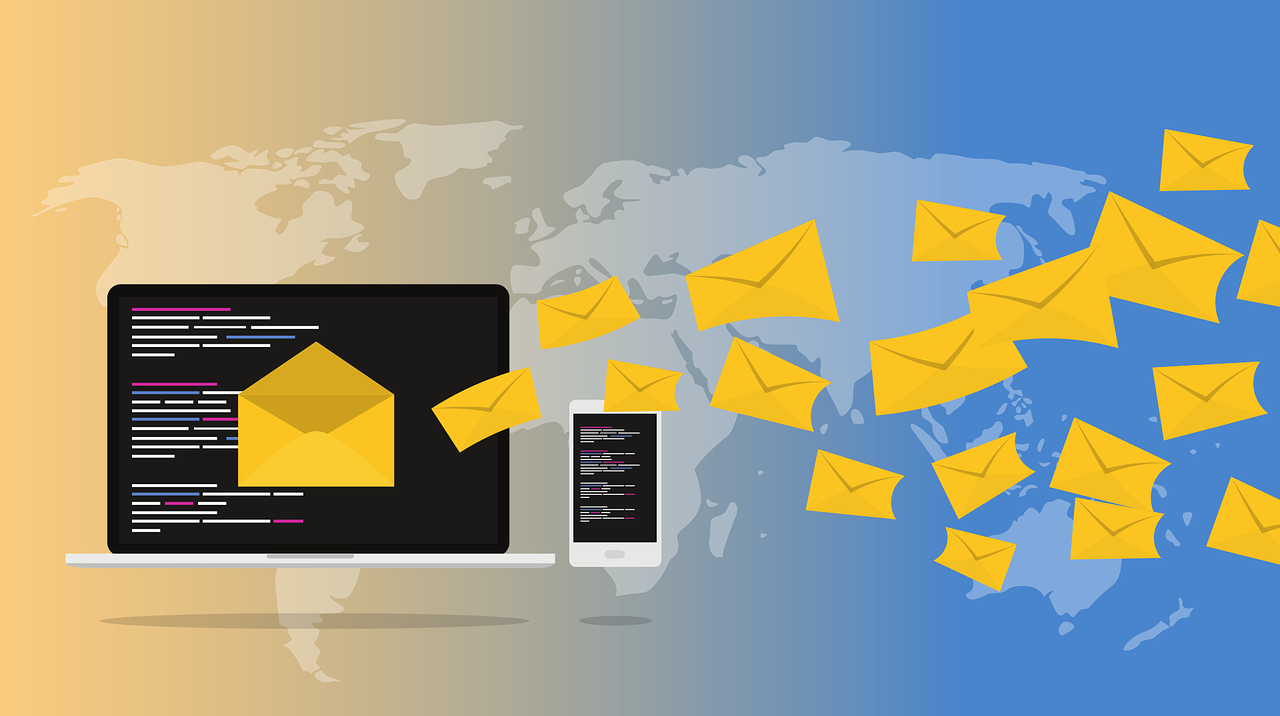
他们在监视你,你可以从像素来判断。
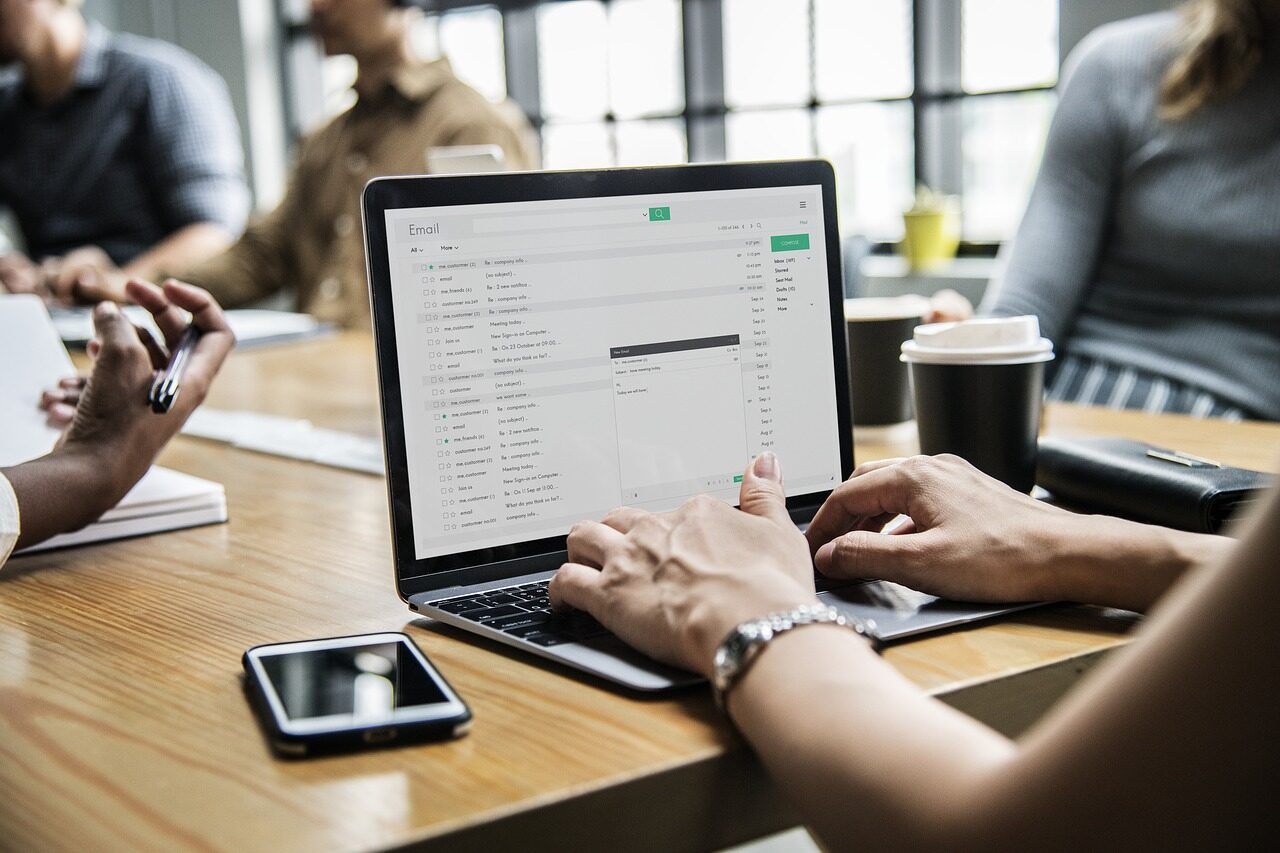
你的收件箱正在注视着你。是的,我们大多数人都知道我们的线上活动可以被追踪,但是你可能对收到这样的邮件数量感到吃惊,这些邮件可以告诉他们何时何地打开过,以及打开的频率。
当然,你可以取消订阅新闻邮件,并删除你认为向你发送太多数字信件的公司账户。如果这还不够,你可以关闭收件箱中的数据收集功能,不管你使用的是哪种邮件账户或者客户端。
邮件追踪器是怎样工作的?
电子邮件追踪通常都是由页面上某种交互式的元素来触发的。当你的邮件客户端加载那个元素的时候,通常只是单像素的图像,你甚至都看不到它,而它会发消息给发件人,发件人会认为这条信息已经被打开过了。
这被称为是像素追踪。其工作方式与即时消息对话中的已读回执相同。它被用在许多地方。比如,市场营销人员知道他们把收件箱作为主要目标,同时知道你已经看过他们的信息了,而举办活动的人知道有多少人已经收到他们的活动信息。
这种交互式元素还能给发件人提供位置信息,不管什么时候,你的电脑连上了网络,你的电脑所在的地理位置都会被发送给发件人。它还能给发件人展示你使用什么设备打开的信息,以及你点击了什么链接。但是像素追踪还不够复杂,它不能读取你的收件箱内容,不能分析你的电脑文件,或者类似的任务。这是一个相当基础的系统,只具有基本的信息用途。
大量的公司使用这种技术来决定与潜在客户进行接触的频率。如果看起来你从来没有打开过他们发送的信息,你可能会得到更多他们的信息,而不是更少。或者,你可能被他们从邮件列表中删除,而其实你是想留在邮件列表里的。
既然你现在理解了邮件追踪是怎样工作的,以及它包含了什么,你就能决定是否需要阻止它。
怎样阻止电子邮件追踪?
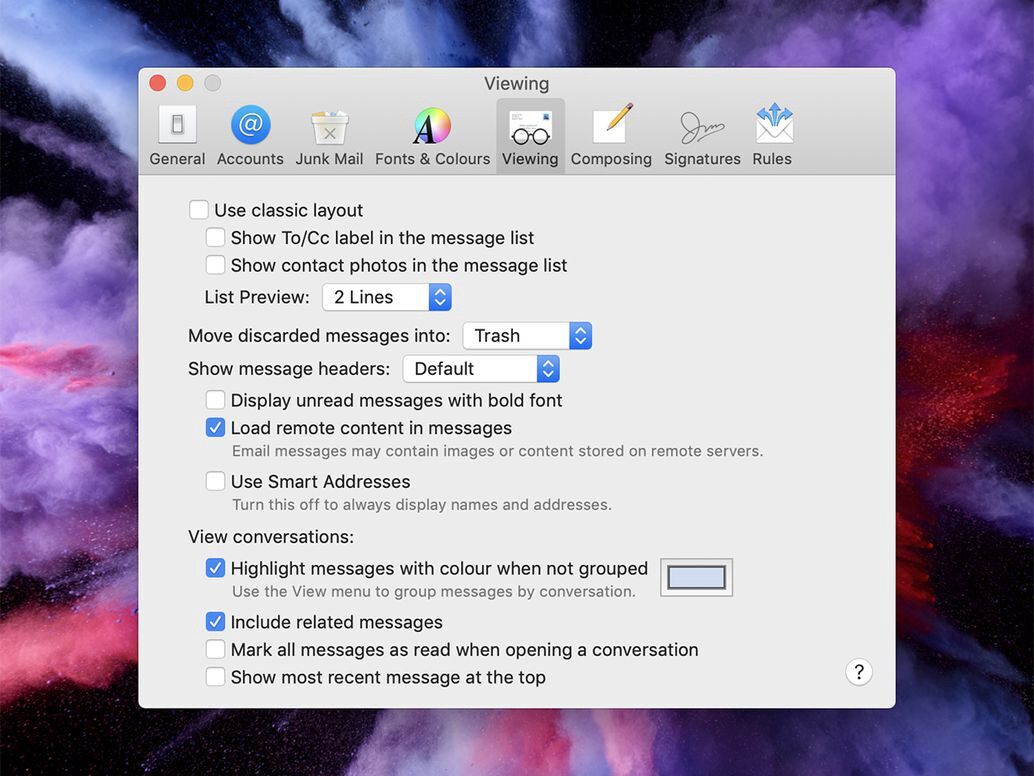
看到那个复选框(“Load remote content in messages?”)了吗?取消勾选。(图:David Nield)
彻底阻止邮件追踪的最简单方法,就是停止邮件客户端默认加载图像。如果用于记录你的活动的像素或者微小图像无法加载,那它们就无法完成其工作。需要权衡的是,当你打开邮件时,任何图像也都不会自动显示了,每次你都需要再额外点击一下,才能加载它们。
这个过程如何工作,以及你将在哪里找到该选项,取决于你使用的电子邮件程序,但你应该很容易就能找到它。比如 Gmail,点击右上角的 cog 图标,然后打开设置页面,接下来打开常规选项卡,然后勾上“显示外部图像前询问“这一项。
另一方面,如果你正在使用 Windows 桌面的 Outlook 程序,你需要选择文件(File)-选项(Options),然后信任中心(Trust Center)选项卡,单击信任中心设置(Trust Center Settings),并且勾选“自动下载“(Automatic Download)下的两个“不下载图片”(Don’t download pictures)选项。遗憾的是,你不能阻止网页版的 Outlook 自动下载图像。
关于 MacOS 上的苹果邮件,请转到邮件(Mail),然后选择偏好(Preferences)。在视图(Viewing)菜单下,取消选中“ 在邮件中加载远程内容 ”(Load remote content in messages)复选框,这会阻止图像以及电子邮件服务器之外托管的任何其他内容自动加载。
我们不能为你展示每个电子邮件客户端的设置方法,但在手机上也有类似的操作。例如,对于 Android 上的 Gmail,在应用程序菜单中选择设置(Settings),然后是你的电子邮件地址,再选择图像( Images)。在 Outlook for Android 中,打开应用程序菜单,点击 cog 图标,然后选择你的电子邮件地址以及阻止外部图像(Block external images)。对于 iOS 上的 Mail,请打开 iOS 设置,选择邮件(Mail),然后关闭“ 加载远程图像”(Load Remote Images)选项。
你还可以使用第三方工具
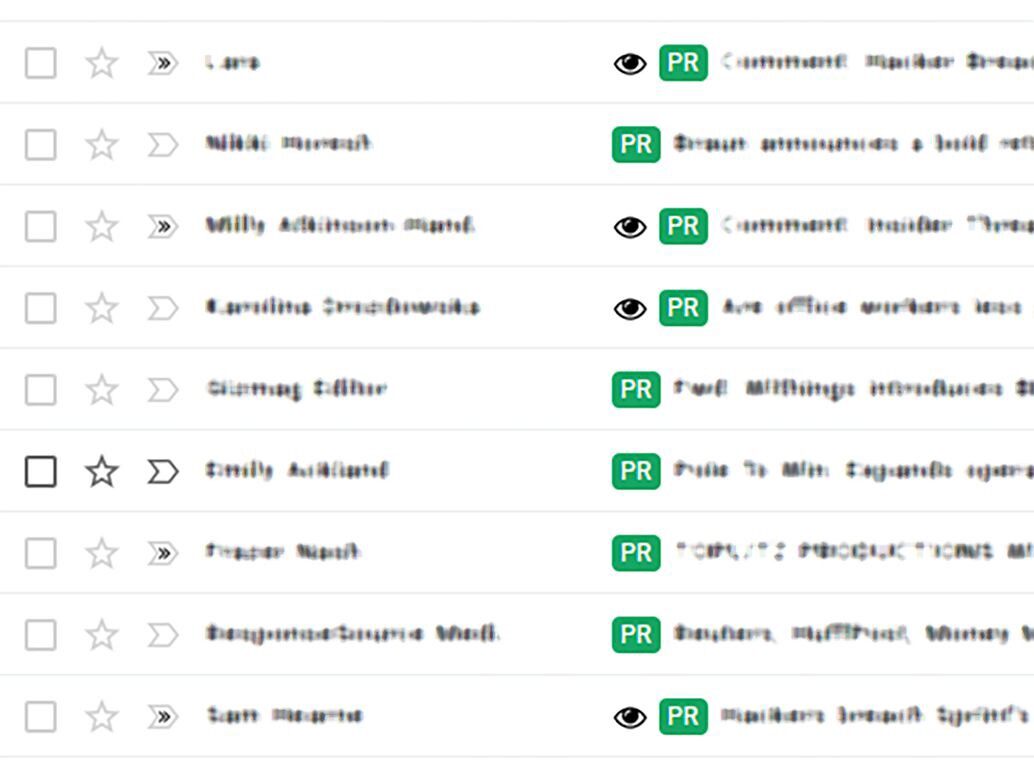
Ugly Email 的眼球图标可以让你在打开邮件前就知道是否包含追踪器。(图:David Nield)
除了阻止数据收集图像的加载,你可以获得很多第三方工具的帮助,来阻止秘密进行的电子邮件追踪。以 Ugly Email 为例,它是 Google Chrome 和 Mozilla Firefox 浏览器的扩展程序,运行在网页版的 Gmail 之上,他将眼球图标放在包含跟踪元素的电子邮件主题标题旁边,并阻止追踪器。
PixelBlock 的工作方式类似,尽管它只能在 Chrome 上可以获取。如果你使用这个工具,它会自动阻止网页版 Gmail 中的追踪元素,然后在完成阻止后通知你。
Ugly Email 和 PixelBlock 在阻止追踪元素的时候,会保留信息中其他图像继续可见。
一个比较综合的解决方案是 Gmelius,他是非常专业的 Gmail 插件,它能与 Chrome 一起工作。它针对市场营销人员和企业。但它还有很多功能,是一些普通用户也很喜欢的,包括阻止(讽刺的是,还可以添加)电子邮件追踪器。其基本的功能,包括阻止追踪器,都可以免费使用;其它功能,共享 Gmelius 账户的团队需缴纳每月 50 美元或每年 108 美元的费用。
Chrome 和 Gmail 的主导地位意味着用于其他服务和平台的第三方应用程序很少。Trocker 是 Firefox 浏览器的一种选择,但它聚焦在 Gmail,所以如果谷歌不处理你的电子邮件,你最好的选择就是探索你的收件箱内置的选项。
现在你已经有了工具和技巧,你需要收回一点你的电子邮件隐私,你不得不决定如何处理所有的这些隐私问题。不要担心时间,因为不管你选择哪种方法或方法组合,设置阻塞邮件追踪器应该很快就能完成。
英文原文:
What You Need to Know About Email Trackers and How to Stop Them











评论